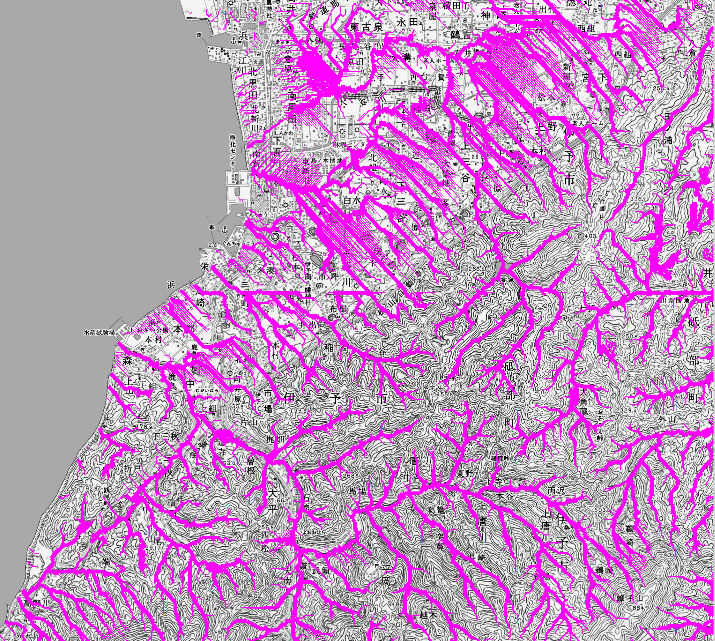RVMX FloodFill Class(自然河川シュミレーションに応用β版)
RVMX FloodFill Class(自然河川シュミレーションに応用β版)
概要
RVMX FloodFill Class(自然河川シュミレーションに応用)。
当社製別製品のRVMX FloodFill Classを利用してRVMX GISViewerに自然河川シュミレーション(β版)を追加しました。
但し、現在はRVMX FloodFill Classは本来画像処理のクラスで、その機能を利用している為、結果は画像のみでGISのベクトルデータではありません(GIS変換を実行でGIS化)
この機能は、2014年版は試用として動作し、2015年版より正規の参考機能となります。
 メッシュシュミレーション結果
メッシュシュミレーション結果
1.利用方法
RVMX GISViewerよりの操作
プルダウンメニューのオプション->水関連シュミレーションの種類->ダムを選択
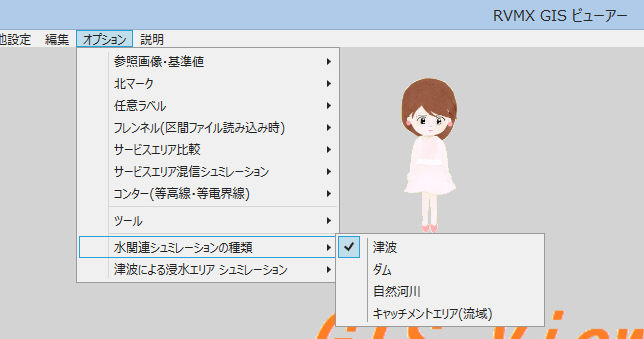
プルダウンメニューのオプション->自然河川シュミレーションをクリック
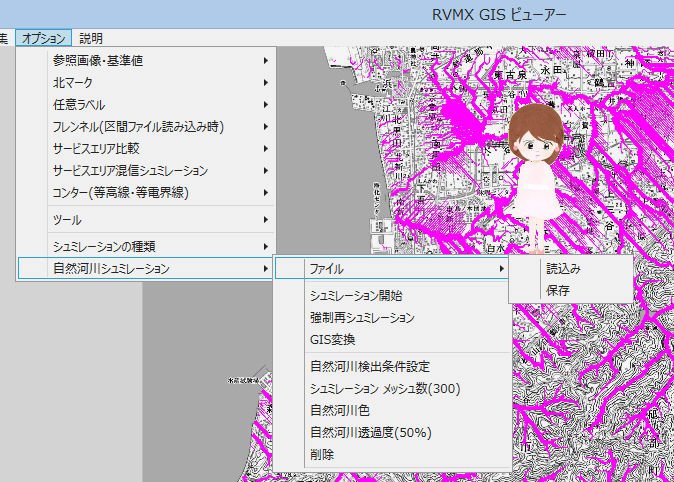
a.ファイル
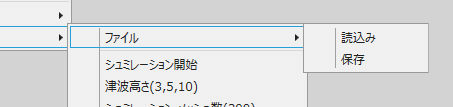
ア.読み込み ファイルより自然河川シュミレーションデータを読み込み
データ読み込みにより、データの種類により津波とダム及び自然河川は自動的に切り替えられます
イ.保存 自然河川シュミレーションデータをファイルへ保存
b.シュミレーション開始 シュミレーション開始を開始します。
c.強制再シュミレーション DEMデータの取得から強制的に再シュミレーションをします
d.GIS変換 自然河川よりGISデータ作成
e.自然河川検出条件設定 自然河川(水の流れ)を検出する条件設定
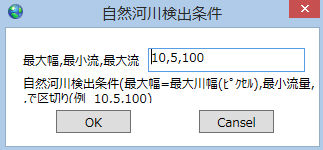
河川幅,最小流,最大流 で入力(例=初期値 10,5,100)
ア.河川幅 GIS化したときの河川の最大幅(ピクセル)
イ.最小流 河川と判定する最小の雨量メッシュ集積数を設定
ウ.最大流 最大の雨量メッシュ集積数(この値に抑える)を設定
f.シュミレーション メッシュ数 シュミレーションに使うメッシュ数を設定します
g.自然河川色 シュミレーションの結果自然河川を塗る色を指定します
h.自然河川透過度 自然河川を塗る色の透過度%を指定します
i.削除 自然河川ミレーションデータを削除します
2.結果例
-1.河川幅=10,最小流=5,最大流=100 10mメッシュのDEMで100メッシュ間隔シュミレーションGIS化の例
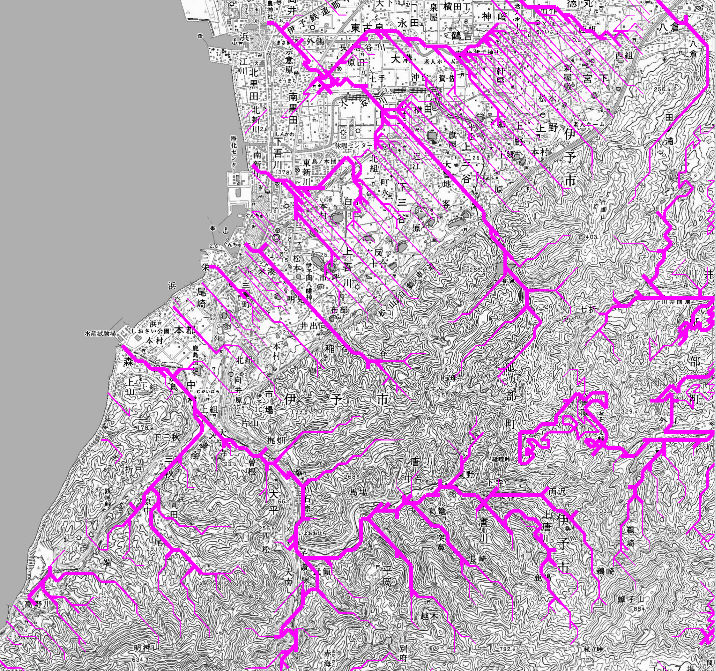
-2.河川幅=10,最小流=5,最大流=100 50mメッシュのDEMで100メッシュ間隔シュミレーションGIS化の例
 10mメッシュより緑円付近が大きく違っている
10mメッシュより緑円付近が大きく違っている
-3.河川幅=10,最小流=5,最大流=100 10mメッシュのDEMで300メッシュ間隔シュミレーションGIS化の例
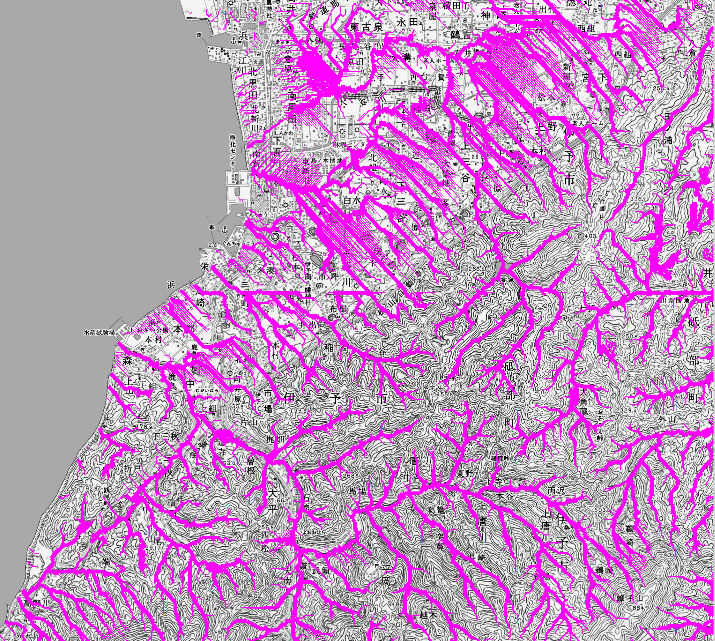
3.その他
1.RVMX GISViewerは回線設計やエリア調査より起動できます
2.自然河川ミレーションは地形より水の流れを予測し、河川としています。よって、実際の人口河川や堤防による水の流れとは違ってきます。
3.平坦地では、DEMデータの差により結果が大きく変わってきます。50mメッシュと10mメッシュでは10mメツシュの方が精度が高い為、実際に近くなります
4.窪地があると流れが無い為あらゆる方法で、流出口を探していますがDEMデータの差により結果が大きく変割ります
4.関連機能
津波による浸水エリアシュミレーション
ダムシュミレーション
キャッチメントエリア(流域)シュミレーション
注意:.Net Framework4.0以上がインストールされている必要が有ります。
本機能は、参考で提供しているため、サポートはありません
提供ソフトのQ&A
(有)RVMX



 メッシュシュミレーション結果
メッシュシュミレーション結果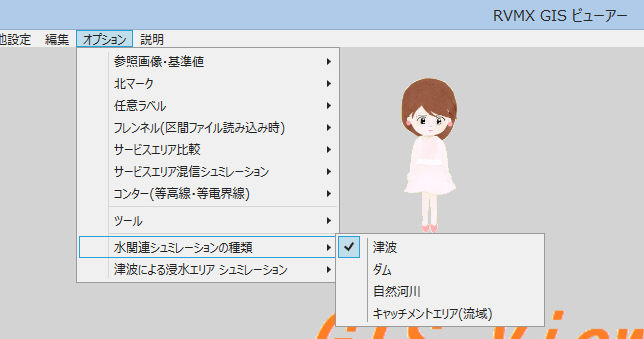
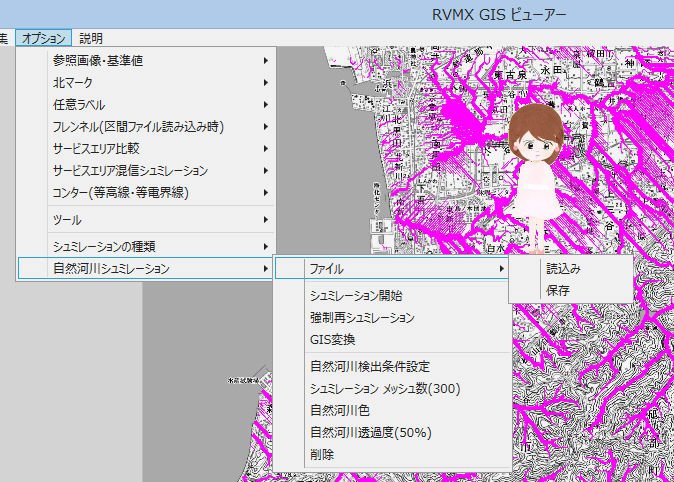
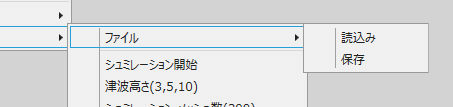
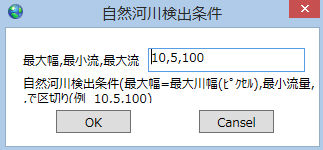
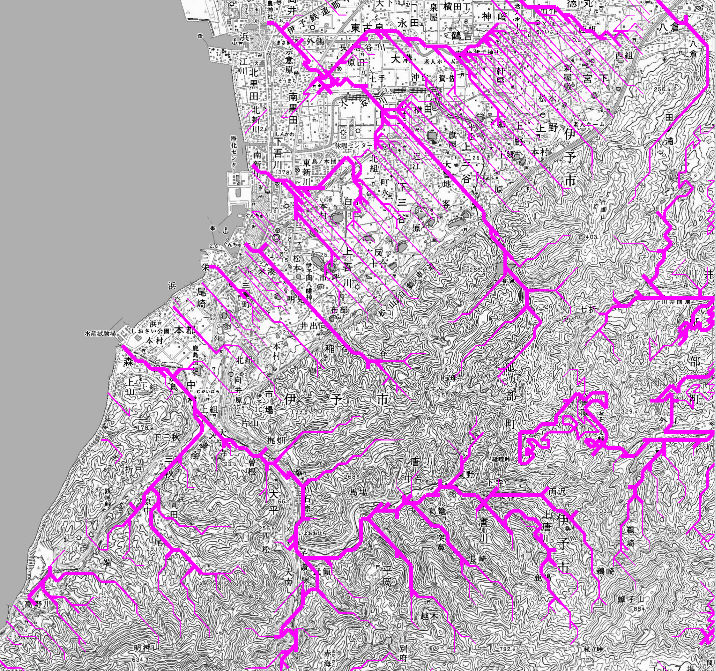
 10mメッシュより緑円付近が大きく違っている
10mメッシュより緑円付近が大きく違っている